Når du indsætter et billede i et Google-dokument, kan teksten bringes til at vikle rundt om billedet ved at klikke på det og vælge indstillingen “Wrap Text”. Hvordan kan jeg også tilføje en billedtekst til billedet, hvor teksten stadig er viklet rundt om billedet og billedteksten?
Kommentarer
Svar
Fra den 25. oktober 2013 understøtter Google Dokumenter ikke tekstindpakning omkring tabeller, så indsættelse af en tabel og anbringelse af et billede og en billedtekst i den fungerer, men kan ikke få tekst til at blive pakket rundt om den.
En løsning er, at da tekst kan ombrydes omkring billeder, kan vi vælge Indsæt> Tegning … og oprette en tegning med den tekst, vi vil billedtekst med. Den resulterende tegning kan ændres for at have tekst viklet rundt om den og kan derefter placeres under det billede, vi indsatte.
Her er en kort gif, der viser proces:
Kommentarer
- Han er OP, og tabeller er et foreslået arbejde omkring.
- Dette synes desværre vær stadig sand fra november 2016. Kom nu, Google!
- 2018 – stadig sandt
- 2019 – stadig sandt
- 2020 – stadig sandt
Svar
-
Vælg Menu -> Indsæt -> Tegning.
-
Træk / slip, Ctrl – V eller højreklik og indsæt i dit billede .
-
Klik på “Tekstboks “knap nær toppen.
-
Tegn tekstfeltet under dit billede, tilføj lidt tekst.
-
Indstil bogstavtypen / formatet med knappen “mere” øverst til venstre.
Kommentarer
- Hvilken er " Tekstboks " -knap? Findes dette stadig?
- Det slører billederne for meget. Du kan føje billedet til dokumentet og derefter sætte billedteksten ind som en tegning.
- @ user73457 Ja. Google Docs er stadig super begrænset. Hvis du f.eks. Downloader som docx, får du billedteksten som tekstboks, uformeret. Så der er stadig behov for redigering. Men hvis du downloader som pdf, er det sløret som helvede.
- Der er ingen tekstboks-knap. Du kan ' ikke flyde billeder, du kan ' t billedtekstbilleder. Det giver dig en indbygget eller wrap-indstilling (som om noget andet end inline er tilgængeligt alligevel), men ingen gratis placeringsmulighed. " Superbegrænset " sætter det let.
Svar
Du kan indsætte billedet i Indsæt> Tegning og derefter tilføje en tekstboks under den og gemme den. Der er dog ingen måde at automatisk billedtekst til et billede, hvilket jeg synes er et problem, der skal løses.
Svar
Dette kan gøres ved hjælp af indstillingen Indsæt -> Tegning. Her er en guide til, hvordan du tilføjer en billedtekst og vikler tekst omkring et billede eller en tabel: https://web.archive.org/web/20141013025810/http://chromebookandroidnews.wordpress.com:80/2014/09/08/how-to-caption-and-wrap-text-around-images-or-tables-in-google-docs/
Kommentarer
- Webstedet findes ikke længere. Kan du huske instruktionerne?
Svar
Du kan indsætte et tekstfelt i, hvis du indsætter billedet som en tegning.
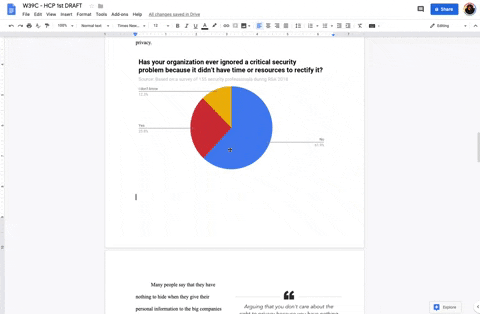
.docx🙁Add-ons > Captionizer > Images > Number selected image.format > columns.. kan være lidt fiddly med redigeringer osv., men lader dig beholde billeder i fuld kvalitet (og redigerbare billedtekster) adskilt fra strømmen af doc (uden at bryde flowet). dit tekstindhold efterfulgt af dine integrerede billeder, opdelt i to kolonner, tilføj så mange nye linjer som du har brug for (delt mellem / efter din tekst c ontent & sidste billedtekst) så dine billeder vises i en enkelt kolonne.